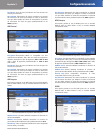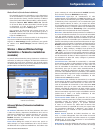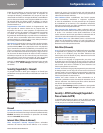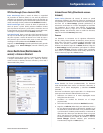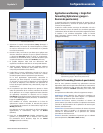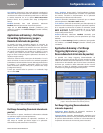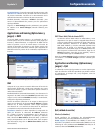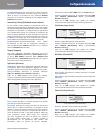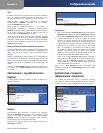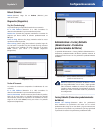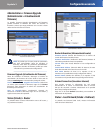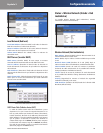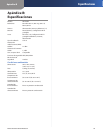Capítulo 3
Configuración avanzada
23
Router de banda ancha Wireless-N
No Acknowledgement (Sin confirmación) Si desea desactivar
la función de confirmación del router para que no envíe los
datos de nuevo si se produce un error, seleccione Enabled
(Activado). De lo contrario, mantenga el valor predeterminado
Disabled (Desactivado).
Internet Access Priority (Prioridad de acceso a Internet)
En esta sección, puede establecer la prioridad de ancho de
banda para varias aplicaciones y dispositivos. Hay cuatro niveles
de prioridad: High (Alta), Medium (Media), Normal o Low (Baja).
Al establecer la prioridad, no configure todas las aplicaciones
con prioridad Alta porque esto rechazará la asignación del
ancho de banda disponible. Si desea seleccionar un ancho de
banda por debajo de lo normal, seleccione Baja. En función de
la aplicación, es posible que sean necesarios varios intentos
para establecer la prioridad de ancho de banda adecuada.
Enabled/Disabled (Activado/Desactivado) Para utilizar
las directivas de QoS que ha configurado, mantenga el
valor predeterminado, Enabled (Activado). De lo contrario,
seleccione Disabled (Desactivado).
Category (Categoría)
Hay cuatro categorías disponibles. Seleccione una de las
siguientes: Applications (Aplicaciones), Online Games (Juegos
en línea), MAC Address (Dirección MAC), Ethernet Port
(Puerto Ethernet) o Voice Device (Dispositivo de voz). Siga las
instrucciones para realizar la selección.
Applications (Aplicaciones)
Applications (Aplicaciones) Seleccione la aplicación adecuada.
Si selecciona Add a New Application (Agregar una nueva
aplicación), siga las instrucciones que se indican en esta opción.
Priority (Prioridad) Seleccione la prioridad adecuada:
High (Alta), Medium (Media), Normal o Low (Baja).
Haga clic en Add (Agregar) para guardar los cambios.
La nueva entrada aparecerá en la lista Summary (Resumen).
Add a New Application (Agregar una nueva aplicación)
QoS > Add a New Application (Agregar una nueva aplicación)
Enter a Name (Introducir un nombre) Introduzca un nombre
para indicar el nombre de la entrada.
Port Range (Intervalo de puertos) Introduzca el intervalo de
puertos que va a utilizar la aplicación. Por ejemplo, si desea
asignar un ancho de banda al servidor FTP, puede introducir
21-21. Si necesita servicios para una aplicación que utiliza un
ancho de banda de 1000 a 1250, debe introducir 1000-1250
como parámetro. Puede definir hasta tres intervalos
para esta asignación de ancho de banda. Los números
de puerto pueden oscilar entre 1 y 65535. Consulte la
documentación de las aplicaciones para obtener más
información sobre los puertos de servicio utilizados.
Seleccione el protocolo TCP o UDP o seleccione Both (Ambos).
Priority (Prioridad) Seleccione la prioridad adecuada: High
(Alta), Medium (Recommend) (Media [recomendada]),
Normal o Low (Baja).
Haga clic en Add (Agregar) para guardar los cambios.
La nueva entrada aparecerá en la lista Summary (Resumen).
Online Games (Juegos en línea)
QoS > Online Games (Juegos en línea)
Games (Juegos) Seleccione el juego adecuado.
Priority (Prioridad) Seleccione la prioridad adecuada: High
(Alta), Medium (Recommend) (Media [recomendada]),
Normal o Low (Baja).
Haga clic en Add (Agregar) para guardar los cambios.
La nueva entrada aparecerá en la lista Summary (Resumen).
MAC Address (Dirección MAC)
QoS > MAC Address (Dirección MAC)
Enter a Name (Introducir un nombre) Introduzca un nombre
para el dispositivo.
MAC Address (Dirección MAC) Introduzca la dirección MAC del
dispositivo.
Priority (Prioridad) Seleccione la prioridad adecuada: High
(Alta), Medium (Recommend) (Media [recomendada]),
Normal o Low (Baja).
Haga clic en Add (Agregar) para guardar los cambios.
La nueva entrada aparecerá en la lista Summary (Resumen).
Ethernet Port (Puerto Ethernet)
QoS > Ethernet Port (Puerto Ethernet)
Ethernet Seleccione el puerto Ethernet apropiado.
Priority (Prioridad) Seleccione la prioridad adecuada: High
(Alta), Medium (Recommend) (Media [recomendada]),
Normal o Low (Baja).
Haga clic en Add (Agregar) para guardar los cambios.
La nueva entrada aparecerá en la lista Summary (Resumen).